Chrome - один из самых популярных браузеров, который используется всеми и везде. Но что делать, если на вашем устройстве Xiaomi установлены клоны Chrome, которые не только занимают ценное место, но и могут вызывать некоторые проблемы?
В этой подробной инструкции мы расскажем вам, как легко и быстро удалить все клоны Chrome на вашем устройстве Xiaomi. Следуйте нашим шагам и очистите свой смартфон от ненужных приложений.
Шаг 1: Откройте настройки вашего устройства Xiaomi и найдите раздел "Приложения". Когда вы нашли нужный раздел, прокрутите список приложений до тех пор, пока не найдете клон Chrome, который хотите удалить.
Шаг 2: Нажмите на клон Chrome, чтобы открыть его страницу настроек. Затем найдите и нажмите на кнопку "Удалить" или "Отключить". В зависимости от модели вашего устройства может быть различное количество действий для удаления или отключения приложения.
Шаг 3: Если вы выбрали "Удалить", подтвердите свое решение, нажав на кнопку "ОК" или "Подтвердить". Если вы выбрали "Отключить", вы должны увидеть кнопку "Отключить" или "Деактивировать". Нажмите на нее, чтобы подтвердить свое решение.
Повторите эти шаги для каждого клона Chrome, который вы хотите удалить с вашего устройства Xiaomi. Обратите внимание, что удаление или отключение приложения может привести к потере некоторых данных или функциональности, поэтому будьте осторожны и делайте резервные копии всех важных данных.
Предпосылки
Перед удалением клонов браузера Chrome на устройствах Xiaomi, стоит учитывать несколько важных моментов.
1. Клонирование Chrome
На некоторых моделях смартфонов Xiaomi предустановленная функция, позволяющая клонировать приложения, включая браузер Chrome. Клонированный браузер обеспечивает возможность использовать несколько учетных записей Google на одном устройстве. Удаление клонов Chrome не повлияет на оригинальную версию браузера.
2. Ограничения MIUI
MIUI, пользовательский интерфейс Xiaomi, имеет некоторые ограничения для удаления предустановленных приложений, включая клонированный Chrome. Устройства с MIUI на базе Android 9 и новее позволяют удалить клонированные приложения, но на устройствах с более старыми версиями MIUI эта возможность может отсутствовать. Убедитесь, что ваше устройство имеет подходящую версию MIUI для удаления клонов Chrome.
3. Резервное копирование данных
Перед удалением клонов Chrome рекомендуется создать резервную копию всех важных данных и закладок. При удалении клонированного браузера все данные, сохраненные в нем, будут безвозвратно утеряны.
4. Ограничения доступа
В некоторых случаях, даже при удалении клонированных приложений, они все равно могут оставаться на устройстве и продолжать потреблять ресурсы. Для полного удаления клонов Chrome рекомендуется использовать специализированные приложения для управления приложениями или перепрошивку устройства.
Учитывая все эти предпосылки, вы можете приступить к удалению клонов браузера Chrome на своем устройстве Xiaomi, следуя указанным ниже инструкциям.
Необходимые инструменты
Перед тем, как приступить к процессу удаления клонов Chrome на Xiaomi, вам понадобятся следующие инструменты:
1. Смартфон Xiaomi с операционной системой MIUI.
2. Полноценное подключение к интернету (Wi-Fi или мобильные данные).
3. Оперативность и терпение, так как процесс удаления может занять некоторое время.
4. Базовые знания о настройках и функциях телефона Xiaomi.
5. Желание избавиться от ненужных клонов Chrome и оптимизировать работу своего устройства.
Шаг 1: Поиск клонов Chrome
1. Откройте меню приложений
На главном экране устройства найдите и нажмите на значок "Меню приложений". Обычно это иконка сетки из четырех квадратов, расположенная в нижней части экрана.
Примечание: Внешний вид меню приложений может незначительно отличаться в зависимости от версии MIUI и модели устройства.
2. Найдите иконку Chrome
Прокрутите список приложений в меню и найдите иконку Chrome. Она может иметь название "Google Chrome" или просто "Chrome".
Примечание: Если у вас установлены несколько версий Chrome или его клонов, они могут иметь разные названия или значки. Удаление клонов будет производиться поочередно для каждого из них.
3. Проверьте наличие клонов
Нажмите и удерживайте иконку Chrome, чтобы открыть контекстное меню. В некоторых случаях появится опция "Удалить", но если она отсутствует, значит у вас нет клонов Chrome.
Примечание: Некоторые клонированные версии Chrome могут выглядеть похожими на оригинал, но иметь небольшие отличия в названии или значке. Обратите внимание на подробности и отличия в приложениях.
Шаг 2: Отключение клонов Chrome
Чтобы удалить клонированные экземпляры Chrome с вашего устройства Xiaomi, вам необходимо отключить каждый из них по очереди:
- Откройте меню приложений. На главном экране нажмите на иконку "Меню приложений" (обычно находится в нижнем центре экрана) для открытия списка всех установленных приложений.
- Найдите клонированный экземпляр Chrome. Прокрутите список приложений вниз и найдите приложение Chrome с иконкой, отличающейся от основного Chrome. Обычно иконка клонированного Chrome имеет дополнительные пометки, такие как "клон" или "Dual Space".
- Удерживайте иконку приложения. Нажмите и удерживайте иконку клонированного Chrome, пока не появится контекстное меню.
- Перетащите иконку в раздел "Удаление". В контекстном меню перетащите иконку клонированного Chrome в раздел "Удаление" или аналогичный раздел для удаления приложения.
- Подтвердите удаление. В появившемся диалоговом окне подтвердите удаление клонированного экземпляра Chrome, нажав на кнопку "ОК".
После завершения этих шагов выбранный клонированный экземпляр Chrome будет удален с вашего устройства Xiaomi. Повторите эти шаги для каждого из клонов, которые вы хотите удалить.
Шаг 3: Удаление клонов Chrome
После того, как вы убедились в наличии клонов Chrome на своём устройстве Xiaomi, можно приступать к их удалению. Этот шаг позволит вам освободить дополнительное пространство на устройстве и предотвратить возможные проблемы с работой браузера.
Чтобы удалить клон Chrome, следуйте инструкции ниже:
| 1. | Откройте меню приложений на своём устройстве Xiaomi. |
| 2. | Найдите и выберите клон Chrome, который хотите удалить. |
| 3. | Долго нажмите на значок клона Chrome, пока не появится контекстное меню. |
| 4. | Выберите опцию "Удалить" в контекстном меню. |
| 5. | Подтвердите удаление, следуя инструкциям на экране. |
| 6. | Повторите эти шаги для каждого клона Chrome, который вы хотите удалить. |
После завершения этих шагов все клоны Chrome будут удалены с вашего устройства Xiaomi. Вы можете проверить, что все клоны были успешно удалены, открыв меню приложений и убедившись, что их значки больше не отображаются.
Шаг 4: Проверка удаления клонов Chrome
После того, как вы выполните предыдущие шаги и удалите все клоны браузера Chrome на своем устройстве Xiaomi, рекомендуется проверить, что удаление было успешным. Для этого вы можете выполнить следующие действия:
- Откройте меню приложений на своем устройстве Xiaomi.
- Просмотрите все приложения и убедитесь, что вы больше не видите никаких клонов браузера Chrome.
- Если вы все еще видите какие-либо клоны Chrome, попробуйте повторить предыдущие шаги удаления.
Проверка удаления клонов Chrome важна, чтобы убедиться, что ваше устройство Xiaomi работает оптимально без лишних клонов браузера. Если вы все еще обнаруживаете клоны Chrome после выполнения процесса удаления, рекомендуется проконсультироваться с профессионалами или обратиться в службу поддержки Xiaomi для получения дополнительной помощи.
Резюме